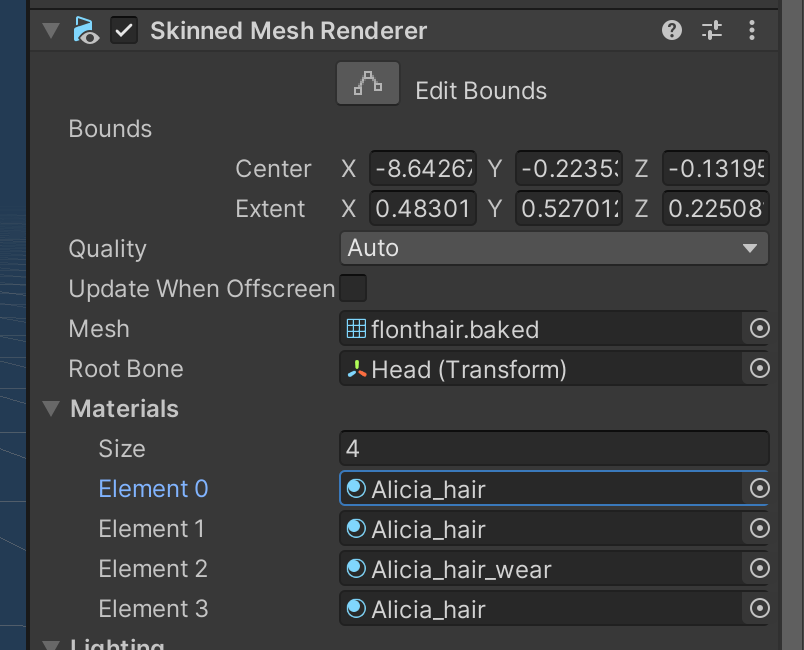Cluster で「つくる」にチャレンジする
- Cluster Creators Guide – バーチャルワールドをつくろう! https://creator.cluster.mu/
- 📚 Cluster Creator Kit ドキュメント | Cluster Creator Kit ドキュメント https://docs.cluster.mu/creatorkit/
もろもろダウンロード&インストール
使う Unity のバージョンは古い?のね
M1 Mac だと重いんかな
- option + ドラッグ で回転
- command + option + ドラッグで移動(ハンドツール)
- 右クリックしたままでフライスルーモード
- ドラッグで視点移動
- WASD で前後左右移動
- QE で上下移動
シーンビューの操作 - Unity マニュアル https://docs.unity3d.com/ja/2019.4/Manual/SceneViewNavigation.html
- Unity アセットストア - ゲーム制作のための最高のアセット https://assetstore.unity.com/?locale=ja-JP
- RPG Poly Pack - Lite | 3D Landscapes | Unity Asset Store https://assetstore.unity.com/packages/3d/environments/landscapes/rpg-poly-pack-lite-148410
- 追加したアセット内の Prefab を適当に配置する
- マテリアルを作成して床メッシュに適用する
- 配置したオブジェクトに衝突判定をつける
- Inspector > Add Component > Mesh Collider
- 透明の壁を配置して移動範囲を制限する
- GameObject > 3D Object > Cube を適当に配置
- Inspecter > Mesh Renderer > Remove Component
- API アクセストークンを取得する
- Unity > Cluster > ワールドアップロード > アクセストークンをペーストする > このトークンを使用
- Unity > Cluster > ワールドアップロード > 新規作成
- サムネイル、ワールド名、ワールドの説明を入力する > 変更を保存
- '○○○`としてアップロードする
- ワールド管理ページ(マイワールド) https://cluster.mu/account/worlds
アバターも変えてみたい
ニコニ立体ちゃん特設サイト - ニコニ立体 の VRM をそのまま試してみたところエラーになった
制限にひっかかる模様
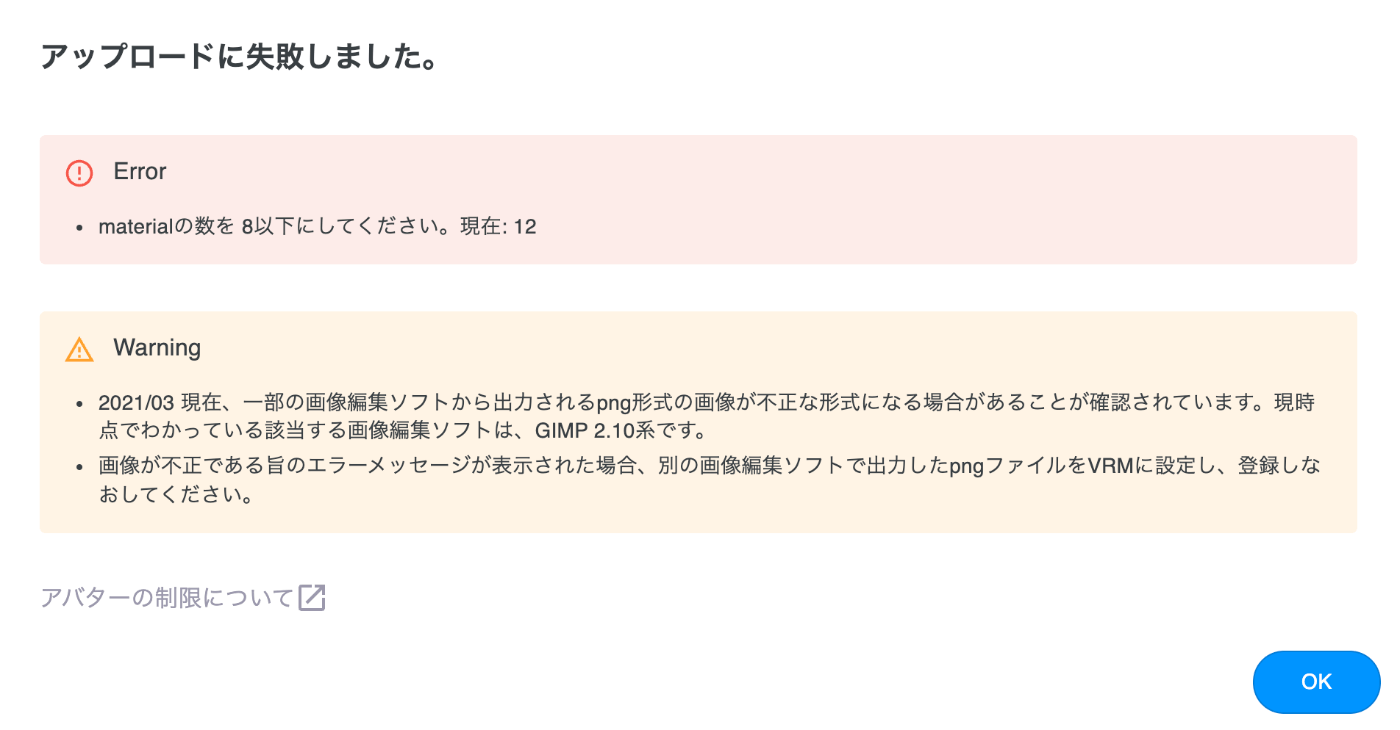
※これらのアバター制限については、2021年11月末~12月末に仕様を変更し制限を撤廃する予定です。また、付随して描画負荷のオプション等の機能を提供予定です。
制限の撤廃ってまだだったのか
マテリアル ・テクスチャの数が多い場合
アップロード時にエラーメッセージとして、「materialの数を8以下にしてください」。
または、 「imageの数を16以下にしてください」。
その両方が表示される場合、 マテリアル ・テクスチャの数が制限をオーバーしています。その場合はマテリアルとテクスチャをまとめることで解決します。
Unity上でこの工程を行う場合は、「遊び屋Books」さんの「Unityだけでテクスチャのアトラス化ができるすごい奴+複数のメッシュを一つに結合できるすごいやつ」というエディタ拡張が便利です。
とりあえず手動でやってみる
似たようなマテリアルがいくつかあるので1つにしたら数を減らせるのでは
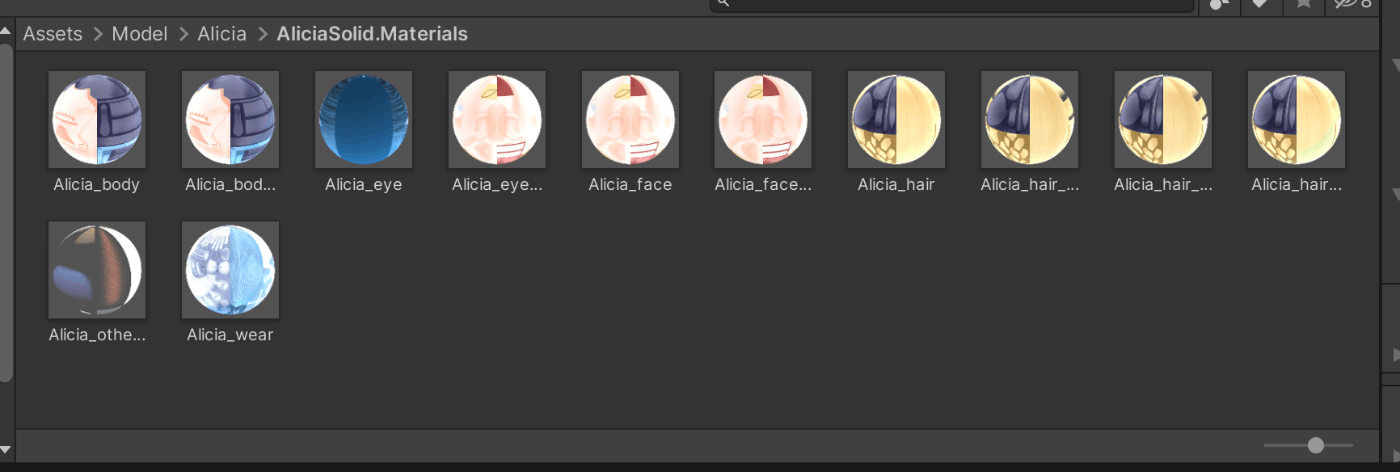
メッシュを選択して、Inspector > Skinned Mesh Renderer > Materials から変更できるらしい
Unity:最低限憶えておきたいマテリアルでの色変更 | 電脳産物
マテリアルはコンポーネントの削除からは出来ません。(やってしまいがち)
実はマテリアルは、Mesh RendererのMaterials項目に設定されています。変更したいオブジェクトを選択し、InspectorウィンドウのMesh Renderer > Materialsの◎部分をクリックして下さい。
顔、髪、体のマテリアルを変更する
これでいいのか分からないけどいったん出力してみる
Unityでできる cluster用 アバター(VRMモデル)の軽量化 – Cluster Creators Guide
モデルを選択した状態で、Unityの上部メニューの「VRM」>「UniVRM-0.61.1」>「Export humanoid」より「VRM Exporter」ウィンドウを表示してください。
最後にウィンドウ右下の「Export」ボタンを押すことで出力が完了します。
いけた
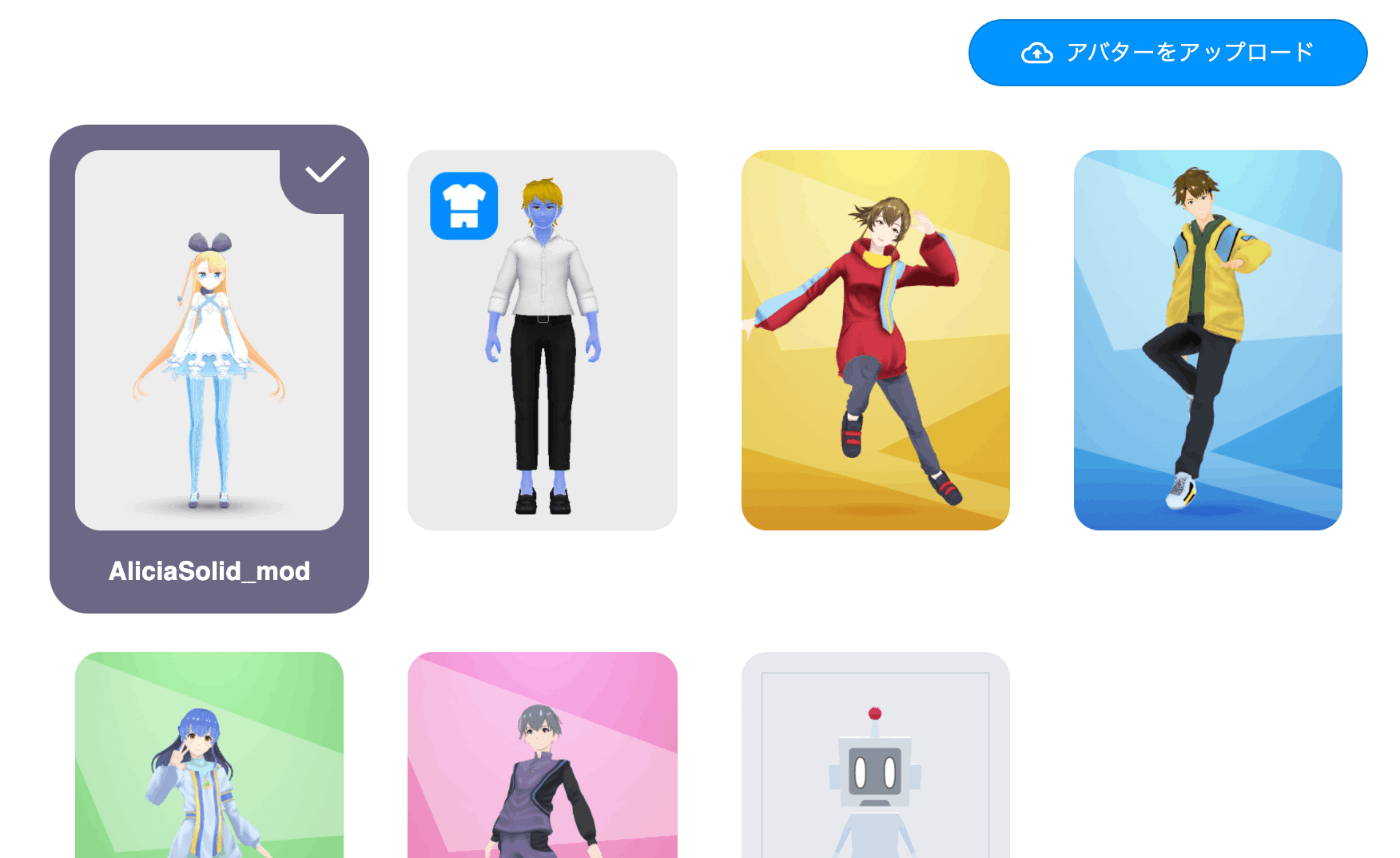
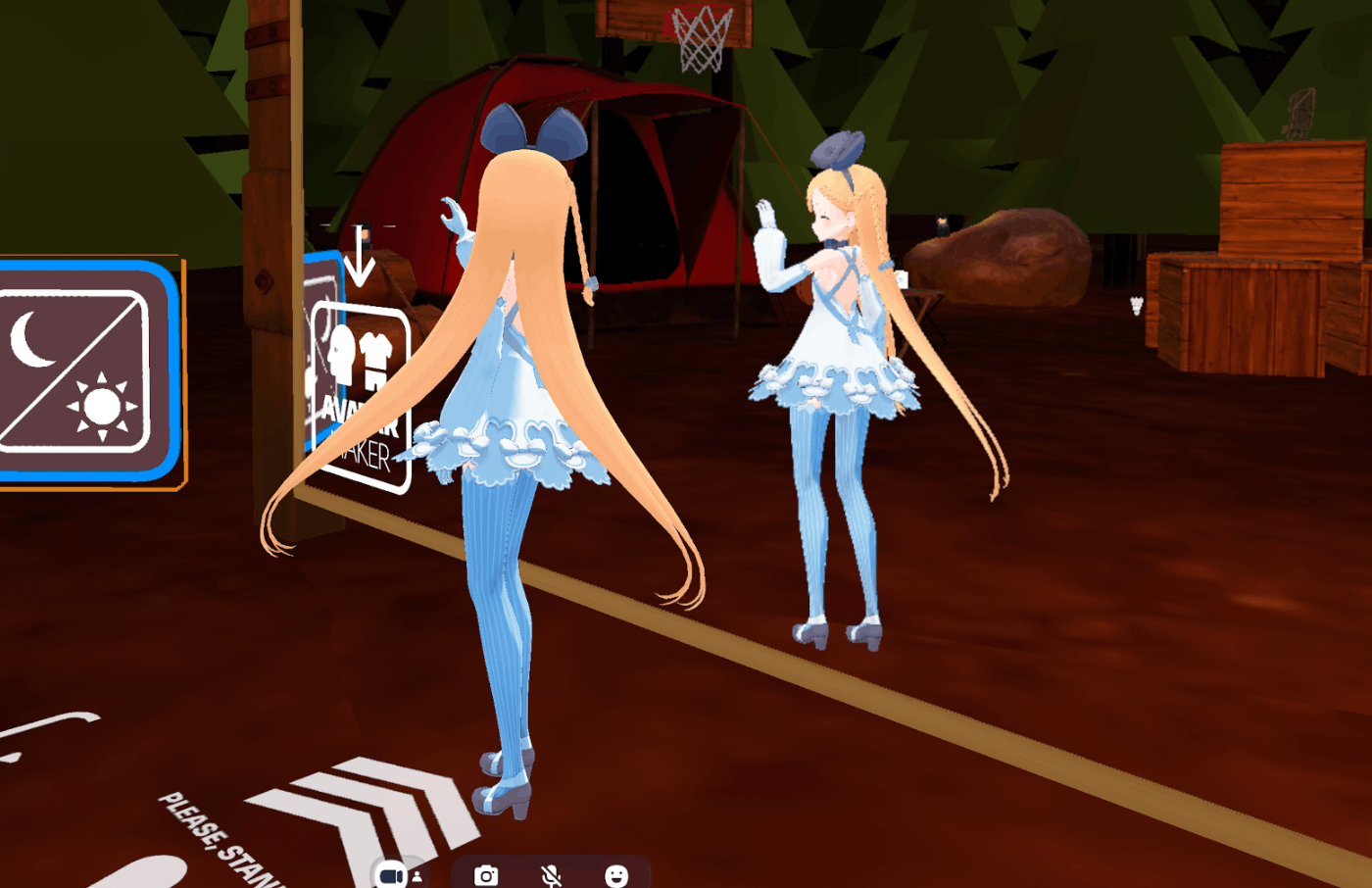
揺れものと表情があるとリッチな感じあるなー
マテリアルいくつ使ってるかとか分かるといいけどな
Unity の基礎力が無さすぎる
参考になりそうなのあった